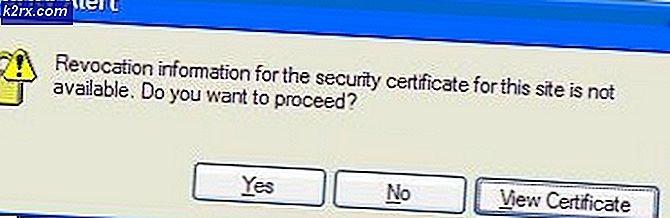Hoe zRam-technologie in GNU / Linux te configureren
zRam is een van een aantal technologieën die nu in de Linux-kernel zijn geïntegreerd maar standaard zijn uitgeschakeld. Het maakt een vast blokapparaat in de RAM dat door het besturingssysteem als een swappartitie wordt beschouwd. Het is echter gecomprimeerd en opgeslagen in RAM-pagina's in plaats van op een echte schijf of NAND-medium. Dit zorgt voor extreem snelle I / O-snelheden en een lager risico op uitschakeling van systeemsoftware.
Deze technologie verscheen oorspronkelijk als onderdeel van de elementaire OS-distributie als compcache. Als je een elementaire OS-gebruiker bent die nu compcache naar een DEB-repository-distributie wil brengen, biedt zRam dezelfde oplossing via het Linux-kernel.pdate-systeem. Ubuntu 12.04 en hoger worden rechtstreeks in de repository geladen, net als vele andere distributies.
Methode 1: zRam installeren en uitvoeren
Als u niet geïnteresseerd bent in het leveren van een aangepaste configuratie, dan kunt u deze opdracht eenvoudigweg achter de CLI-prompt geven:
sudo apt-get installeer zram-config
Dit pakket bevat eigenlijk een script dat het als een service uitvoert, dus het configureert zichzelf automatisch en stelt de service automatisch in. Er is geen verdere configuratie of invoer nodig. Als je het echt zou willen, dan zou je het zelfs kunnen installeren via de Synaptic grafische pakketbeheerder, omdat dit hetzelfde eindresultaat zou hebben zonder de mogelijkheid om resulterende foutmeldingen te bekijken. Meer dan waarschijnlijk zult u helemaal geen interessante uitvoer zien.
PRO TIP: Als het probleem zich voordoet met uw computer of een laptop / notebook, kunt u proberen de Reimage Plus-software te gebruiken die de opslagplaatsen kan scannen en corrupte en ontbrekende bestanden kan vervangen. Dit werkt in de meeste gevallen, waar het probleem is ontstaan door een systeembeschadiging. U kunt Reimage Plus downloaden door hier te klikkenMethode 2: Configuratie-opties doorgeven aan zRam
Dat pakket installeerde slechts twee functionele bestanden met een paar stukjes documentatie. De eerste is er , en de andere is bij de plaats. Bewerk dat configuratiebestand niet rechtstreeks. Voer in plaats daarvan sumo sudo service zramswap uit gevolgd door een optie. De opties zijn als volgt:
- start
- hou op
- status
- herstarten
- herladen
- force-reload
In de meeste gevallen zijn deze helemaal niet nodig om te gebruiken.
PRO TIP: Als het probleem zich voordoet met uw computer of een laptop / notebook, kunt u proberen de Reimage Plus-software te gebruiken die de opslagplaatsen kan scannen en corrupte en ontbrekende bestanden kan vervangen. Dit werkt in de meeste gevallen, waar het probleem is ontstaan door een systeembeschadiging. U kunt Reimage Plus downloaden door hier te klikken